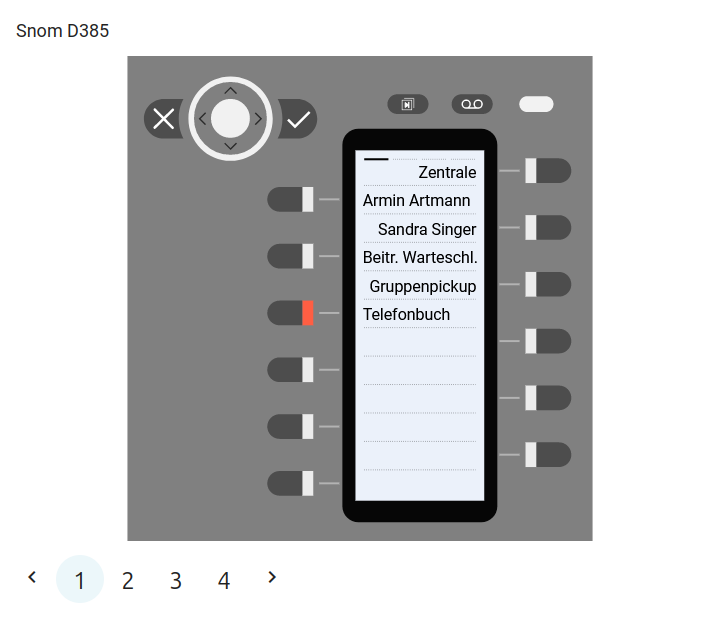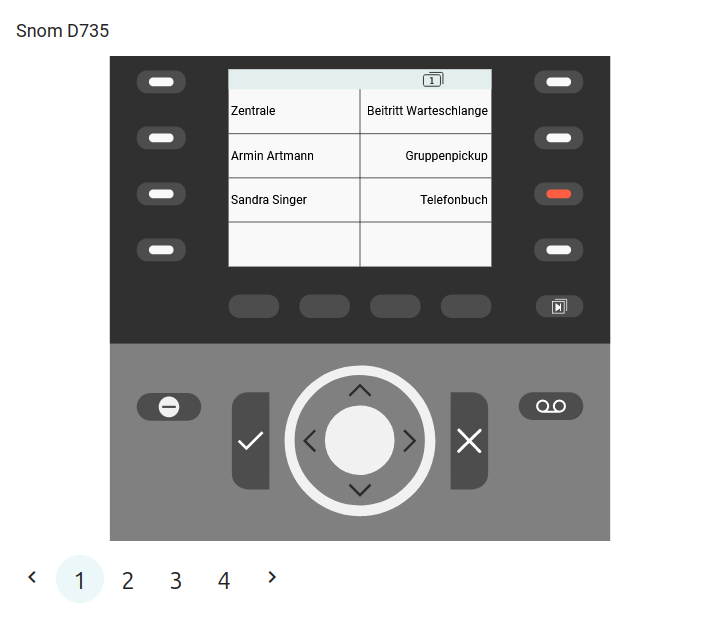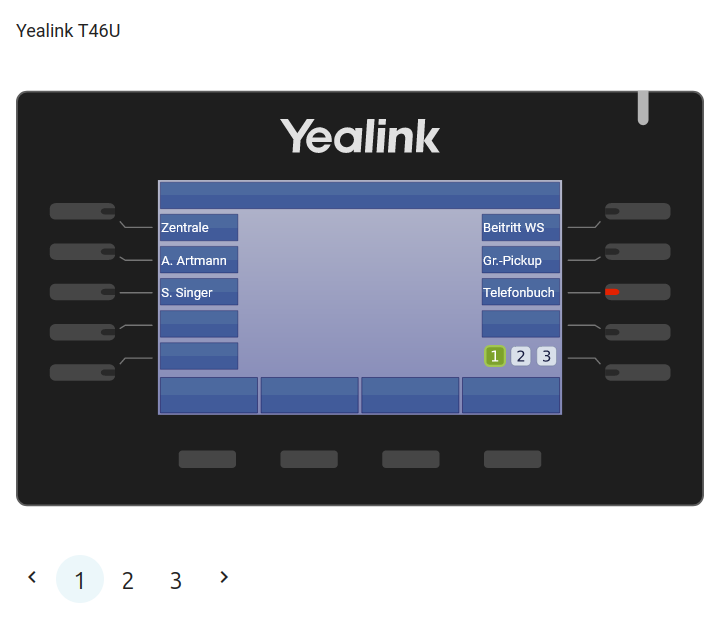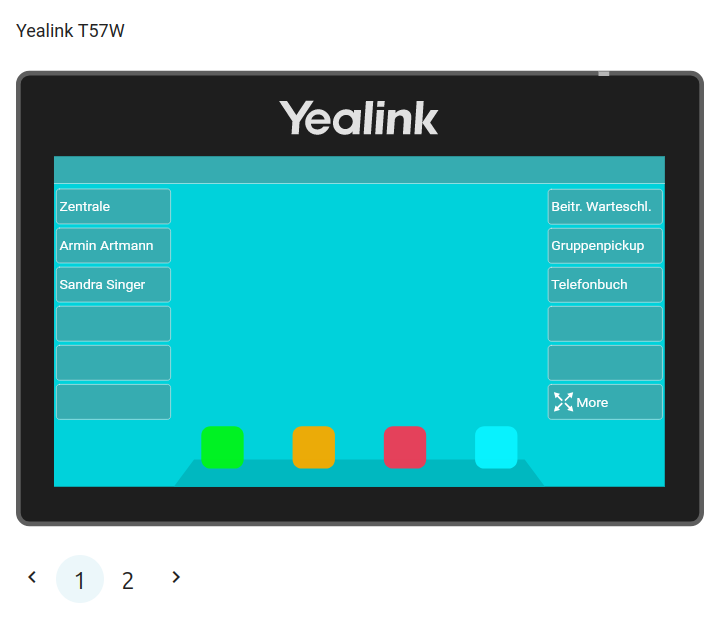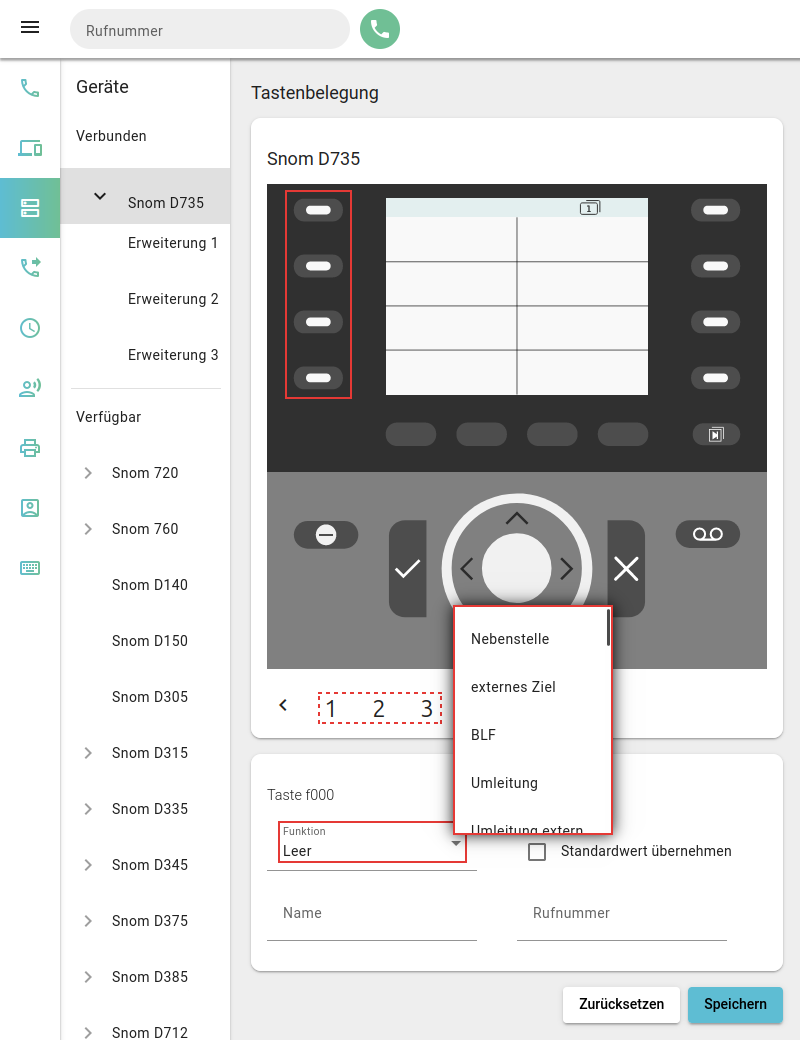Inhaltsverzeichnis
Telefontasten für Gruppenpickup belegen
Hinweis:
Die![]() Tastenbelegung wirkt sich ausschließlich auf unterstützte Tischtelefone aus. Sie benötigen mindestens einen geeigneten Slot.
Tastenbelegung wirkt sich ausschließlich auf unterstützte Tischtelefone aus. Sie benötigen mindestens einen geeigneten Slot.
Mit dem UCC-Client können Sie die Funktionstasten Ihres Tischtelefons bequem am PC konfigurieren. Der grafische Editor erlaubt dabei eine individuelle Zuweisung der gewünschten Funktionen pro Modell.
In diesem Artikel erfahren Sie, wie Sie eine Telefontaste mit der Gruppenpickup-Funktion belegen. Damit können Sie die innerhalb einer Rufannahmegruppe eingehenden Anrufe stellvertretend für jedes andere Mitglieder annehmen.
Zu weiteren Möglichkeiten der Tastenbelegung lesen Sie den Artikel Telefontasten belegen.
Rufannahmegruppen
Um die Funktion nutzen zu können, müssen Sie Mitglied einer Rufannahmegruppe sein. Die dafür erforderlichen Einstellungen übernimmt der Administrator der Telefonanlage. Dieser teilt Ihnen auch die zugehörige ID mit, die Sie für die Einrichtung der Tastenfunktion benötigen.
Eingehende Anrufe innerhalb einer Rufannahmegruppe werden über das Besetztlampenfeld der zugehörigen Gruppenpickup-Taste angezeigt. In diesem Fall können Sie den Anruf durch Drücken der Taste heranholen.
Alternativ oder ergänzend können Sie Ihre Telefontasten auch für die Kurzwahl von Nebenstellen belegen. Damit können Sie den Anrufstatus einzelner Benutzer per BLF anzeigen und eingehende Gespräche gezielt heranholen.
Schritt für Schritt
Um die Tasten eines Geräts zu belegen, gehen Sie wie folgt vor:
- Rufen Sie im UCC-Client die
 Tastenbelegung auf.
Tastenbelegung auf.
- Klicken Sie unter Geräte auf das gewünschte Modell.
Um mögliche Erweiterungsmodule anzuzeigen, klicken Sie auf
 .
.
- Klicken Sie in der Geräteabbildung auf die gewünschte Funktionstaste.
Um die Belegungsebene zu wechseln, klicken Sie auf
 oder
oder .
.
- Wählen Sie die Funktion Gruppenpickup aus.
- Geben Sie einen Namen für die Taste ein.
Dieser wird in der Geräteabbildung angezeigt.
- Wählen Sie im gleichnamigen Drop-down-Menü den Namen der gewünschten Rufannahmegruppe aus.
- Wiederholen Sie diese Vorgehensweise bei Bedarf mit weiteren Funktionstasten.
- Übernehmen Sie die Einstellungen mit
 .
.
Das Telefon übernimmt die Einstellungen sofort bzw. nach Ihrer Anmeldung.
Für Geräte ohne LCD-Beschriftung können Sie mit passende Einlege-Etiketten ausdrucken.
passende Einlege-Etiketten ausdrucken.